9 trucos para que la batería de un iPhone con iOS 16 dure más
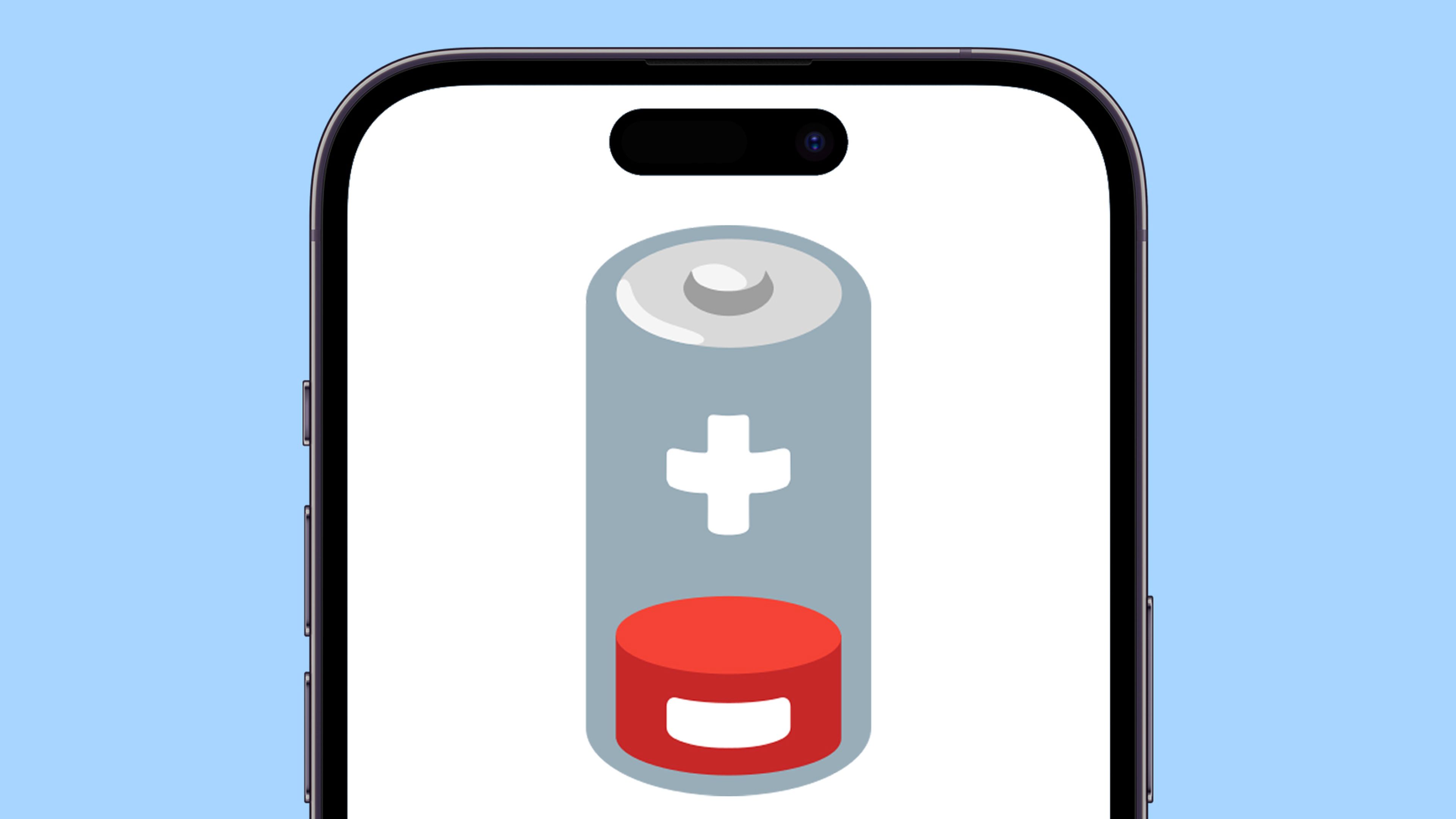
Vamos a contarte algunos trucos por los que vas a poder mejorar la batería de tu iPhone con iOS 16 para no tener más problemas con la autonomía.
Está claro que tener una buena duración de la batería de cualquier móvil, es una parte fundamental en el funcionamiento, pero parece que se le da más importancia cuando hablamos de iPhone y iOS 16, ya que es lo más avanzado en software con terminales que no son precisamente baratos.
Parece que hay usuarios que con la llegada de iOS 16 ha experimentado una perdida en la autonomía de sus iPhone, lo que puede ser un verdadero dolor de cabeza.
Si eres uno de los afectados por esta perdida en la durabilidad de la batería del iPhone, deberías seguir leyendo este artículo, puesto que te van a interesar los trucos que tenemos en iOS 16 para conseguir que la autonomía sea mayor.
Veamos que podemos hacer para igualar todo lo posible la durabilidad de nuestro terminal Apple con lo que teníamos hasta ahora.
Índice de contenidos:
- Eliminar widgets
- Desactivar las actividades en directo
- Vibración del teclado
- Fondo de pantalla no animada
- Modo oscuro
- Apagar pantalla siempre encendida (iPhone 14 Pro)
- Fototeca en iCloud
- Desactiva el brillo automático
- Desactiva las descargas en segundo plano
Eliminar widgets

Ya sabes que iOS 16 estrena una nueva pantalla de bloqueo en la que podemos poner una serie de widgets que muestran distinta información sobre el tiempo, la hora e incluso apps.
Una de las primeras medidas que deberías tomar si iOS 16 te deja el iPhone con menos batería es la de suprimir todos estos widgets, algo que podría ser una mejora sustancial puesto que son añadidos que suelen consumir bastante.
Desactivar las actividades en directo
Las actividades en directo son aquellas notificaciones que tenemos en la pantalla de bloqueo o en la isla dinámica de los iPhone 14 Pro donde nos indican actividades desde cómo va un partido de baloncesto de nuestro equipo preferido, a la hora de salir nuestro vuelo o por dónde va la pizza que hemos pedido, entre otras muchas cosas.
Para desactivar esta opción hay que ir a Ajustes, luego a Face ID y código para después desactivar Actividades en directo.
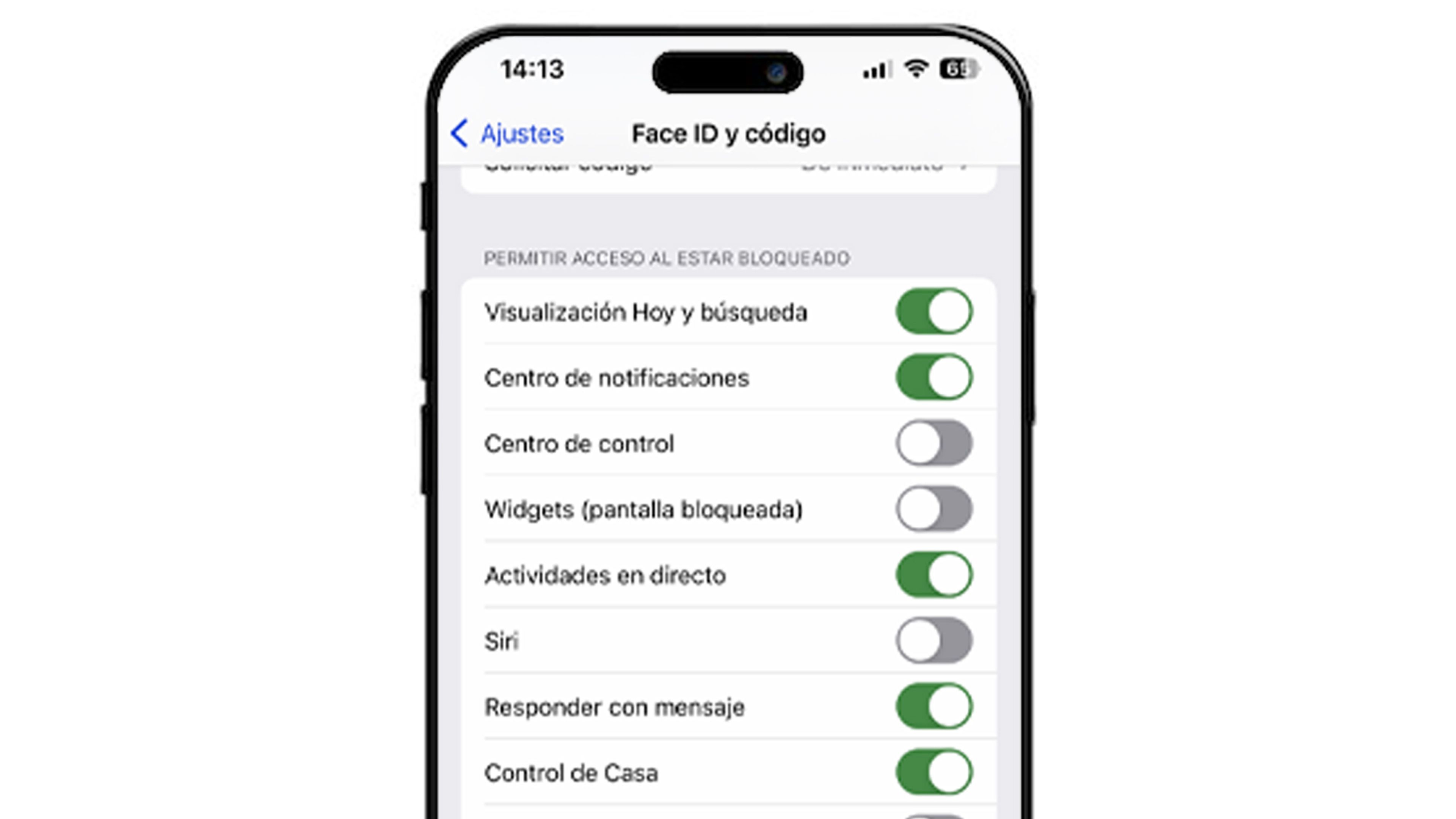
Vibración del teclado
Otra de las facetas que podemos limitar para conseguir mayor batería es la vibración del teclado, algo que poco a poco va haciendo que decaiga la carga, sobre todo si somos de usarlo mucho a lo largo del día.
La forma de desactivarlo es yendo a Ajustes, luego a Sonidos y vibraciones y quitando Respuesta del teclado.
Fondo de pantalla no animada
Muchas de las opciones que tenemos de personalización del iPhone nos quitan batería y ese es el caso de la nueva opción de tener un fondo de pantalla dinámico, los cuales quedan realmente muy bonitos, pero consumen bastante más autonomía que los normales.
Por eso lo conveniente es no tenerlos y lo mejor por lo que podemos optar es por tener un fondo negro o mayoritariamente de este color, puesto que es el que consigue el menor consumo de todos los que podéis poner.
Gracias a las pantallas tipo OLED que monta el iPhone, vamos a conseguir que los pixeles que quieran interpretar el negro estén apagados, por lo que darán el menor consumo posible.
Modo oscuro
Por la misma razón que os hemos dado en el punto anterior, también es muy conveniente que el iPhone esté en el modo oscuro en vez de en el normal, ya que cuanto más negro, más píxeles apagados y menor consumo.
Para conseguirlo debemos ir a los Ajustes del iPhone, entrar en Pantalla y Brillo y seguidamente elegir Oscuro dentro de las dos posibilidades que se presente en primer lugar.
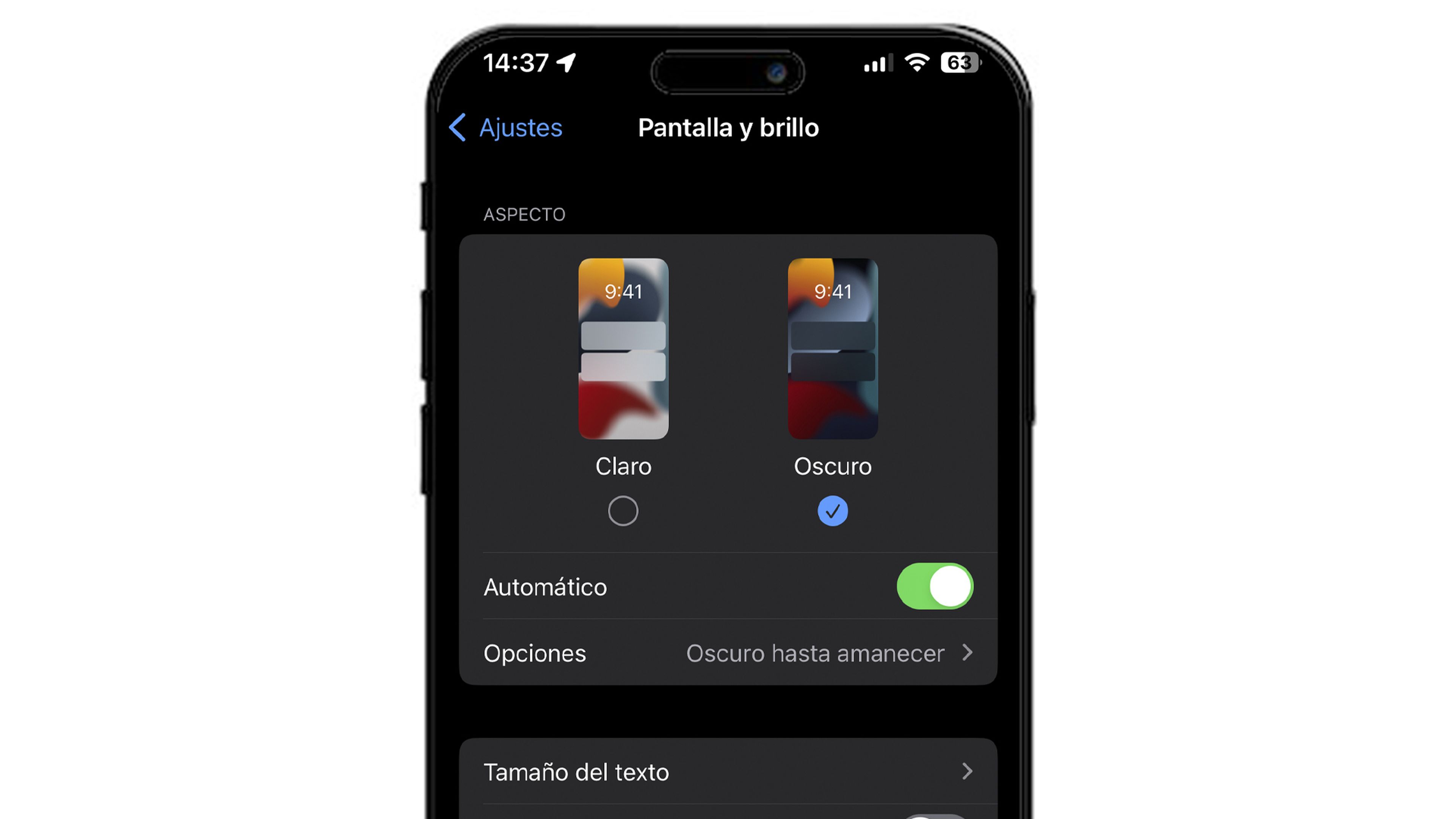
Apagar pantalla siempre encendida (iPhone 14 Pro)
Ya sabes que una de las novedades del iPhone 14 Pro con respecto a los iPhone 14 "normales" es la posibilidad de que la pantalla siempre este encendida indicando la hora, por ejemplo.
Pues bien, este servicio es algo que también vamos a poder suprimir para conseguir que nuestra autonomía sea mayor, ya que sin el conseguiremos otro paso más hacia una autonomía mucho más que decente en el dispositivo de Apple.
Es fácil de eliminar, solo hay que ir a Ajustes, Pantalla y brillo y desactivar Siempre encendida. Hay usuarios que aseguran ganar algo más de 2 horas de batería solo con quitar este servicio.
Fototeca en iCloud
La fototeca compartida de iCloud es una función que ha aparecido en iOS 16.1 que nos permite usar una fototeca estándar junto con otras cinco personas, pudiendo todos subir, editar o eliminar imágenes.
Esto hace que las fotos entre unos y otros se sincronicen en todo momento, lo que provoca que la batería del dispositivo baje y haga que dure menos.
Realmente no vamos a desactivar esta opción, sino que vamos a limitarla para que funcione en los momentos más oportunos. Vamos a ir a Ajustes, después de eso a Fotos, ahora a Datos móviles y después desactivamos Datos móviles.
Esto hará que la sincronización solamente se realice en el momento que tengamos WiFi, lo que provocará que el consumo de la batería sea realmente mucho menor al que se daba cuando la sincronización era continuada.
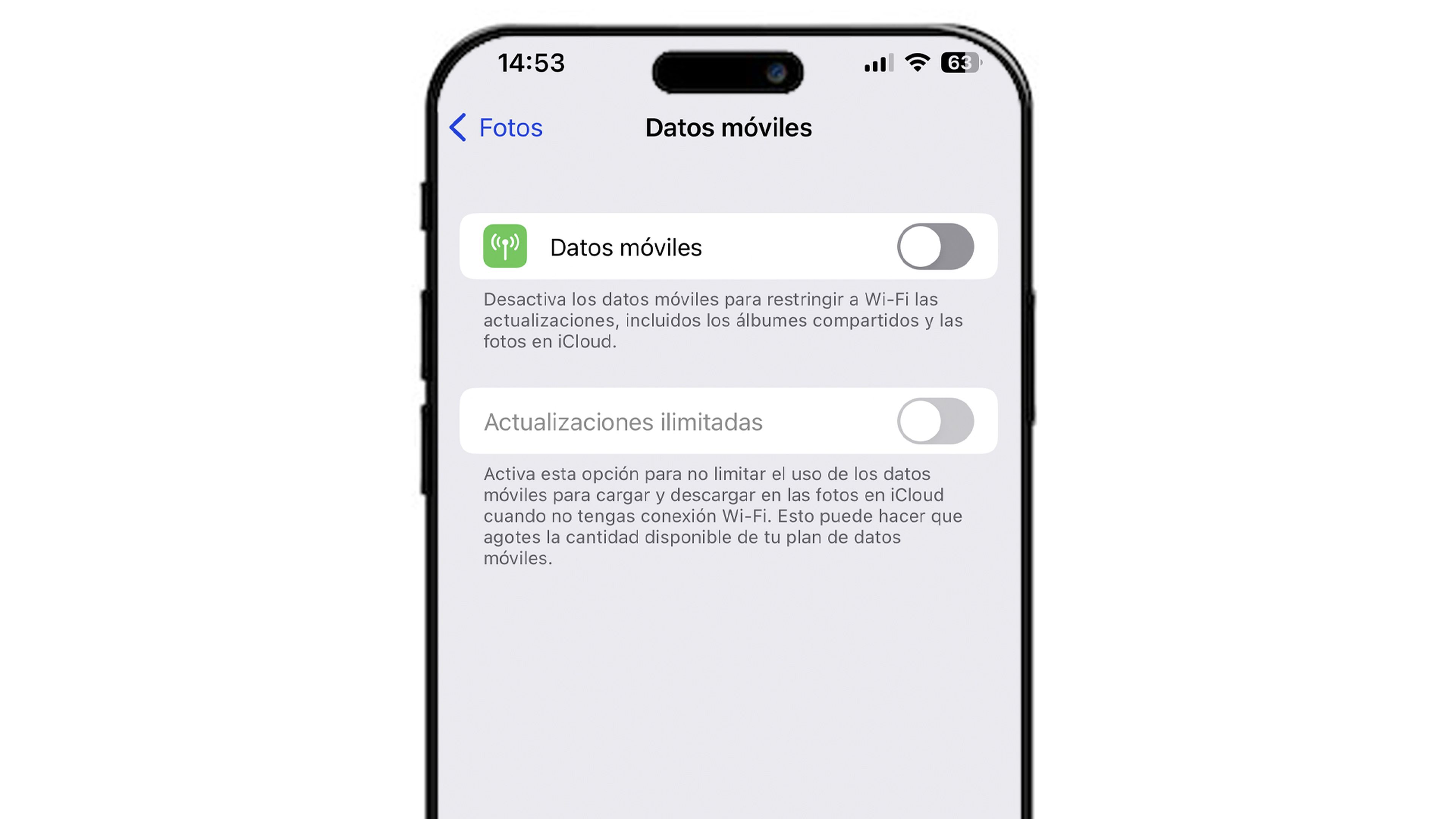
Desactiva el brillo automático
Es una opción que lo que persigue es que seamos nosotros los que controlemos el brillo, es decir, intentar siempre llevarlo lo más ajustado hacia abajo posible para que eso haga que consuma menos.
Si tenemos el sistema automático va a ir variando de manera que eso provocará un mayor consumo en la batería.
Para desactivarlo nos vamos a Ajustes, luego a Accesibilidad, entramos en Pantalla y tamaño del texto y ahí directamente pulsamos para desactivarlo.
Desactiva las descargas en segundo plano
Lo mejor es tener las descargas en segundo plano desactivadas para que no consuman batería sin que nos enteremos, ya que lo harán sin que lo veamos. Esto es algo que no solo es aconsejable en iOS 16, sino en los anteriores también.
Se puede lograr yendo a Ajustes, después a General y por último a Actualizaciones en segundo plano desactivando todo lo posible.
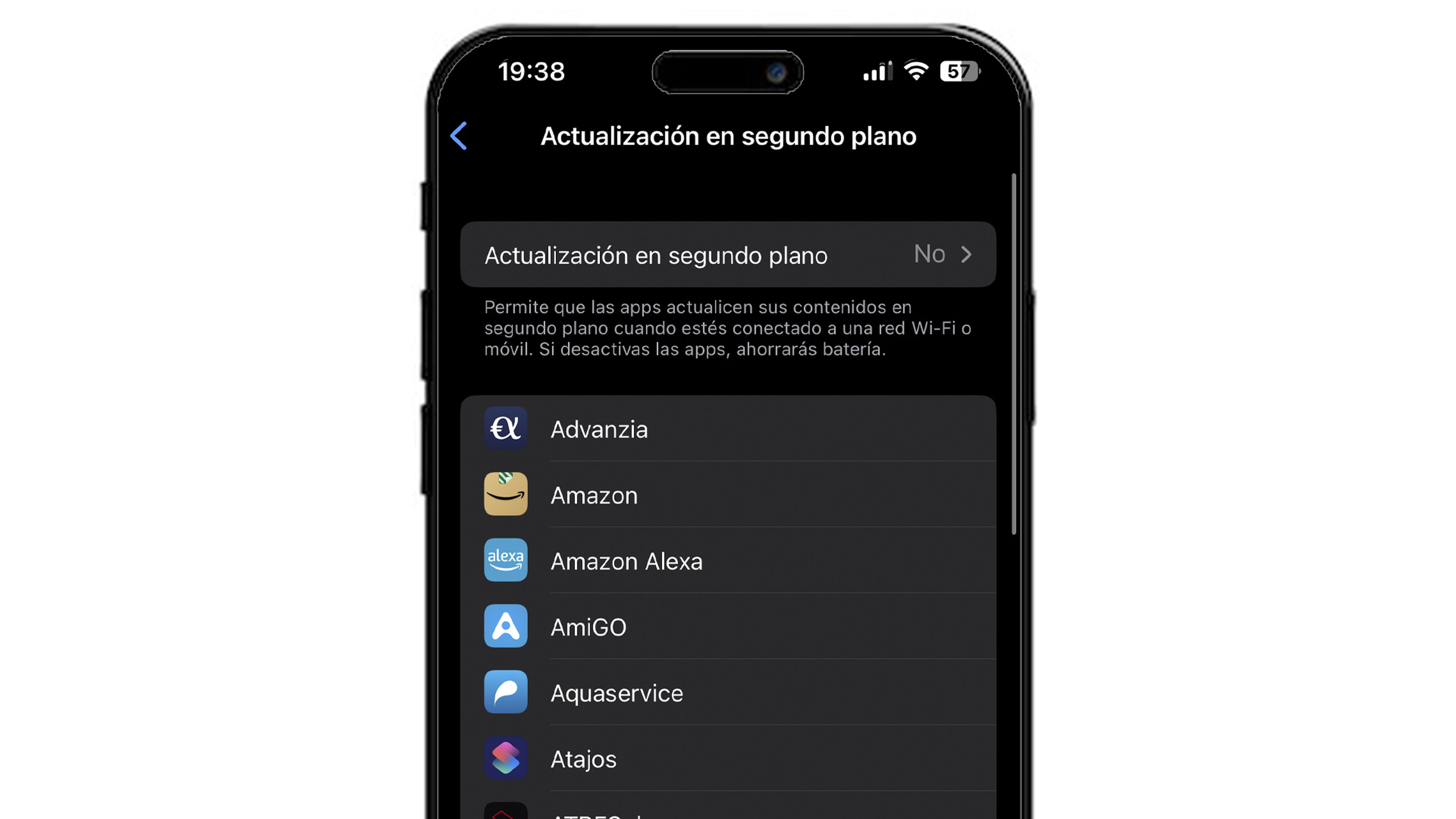
Con todo lo que te hemos contado vas a lograr tener más batería en el iPhone con iOS 16 y así lograr más horas con él encendido.
Seguro que así logras una mayor autonomía. Nos puedes contar tu experiencia en nuestras redes sociales. Queremos conocer tu opinión.
Otros artículos interesantes:
Descubre más sobre Manuel Naranjo, autor/a de este artículo.
Conoce cómo trabajamos en Computerhoy.
